랩 계정 만들기
Important
Azure Lab Services는 2027년 6월 28일에 사용 중지됩니다. 자세한 내용은 사용 중지 가이드를 참조하세요.
Important
이 문서의 정보는 랩 계정에 적용됩니다. Azure Lab Services 랩 플랜은 랩 계정을 대체합니다. 랩 플랜을 작성하여 시작하는 방법을 알아봅니다. 기존 랩 계정 고객의 경우 랩 계정에서 랩 계획으로 마이그레이션하는 것이 좋습니다.
Azure Lab Services에서 랩 계정은 랩의 컨테이너입니다. 관리자는 Azure Lab Services를 사용하여 랩 계정을 만들고 계정에 랩을 만들 수 있는 랩 소유자에게 액세스 권한을 제공합니다. 이 문서는 랩 계정을 만들고, 모든 랩 계정을 보고, 랩 계정을 삭제하는 방법을 설명합니다.
다음 단계는 Azure Portal을 사용하여 Azure DevTest Labs로 랩 계정을 만드는 방법을 설명합니다.
Azure Portal에 로그인합니다.
왼쪽 메뉴에서 모든 서비스를 선택합니다. DevOps 범주를 선택합니다. 랩 계정 타일을 선택합니다.
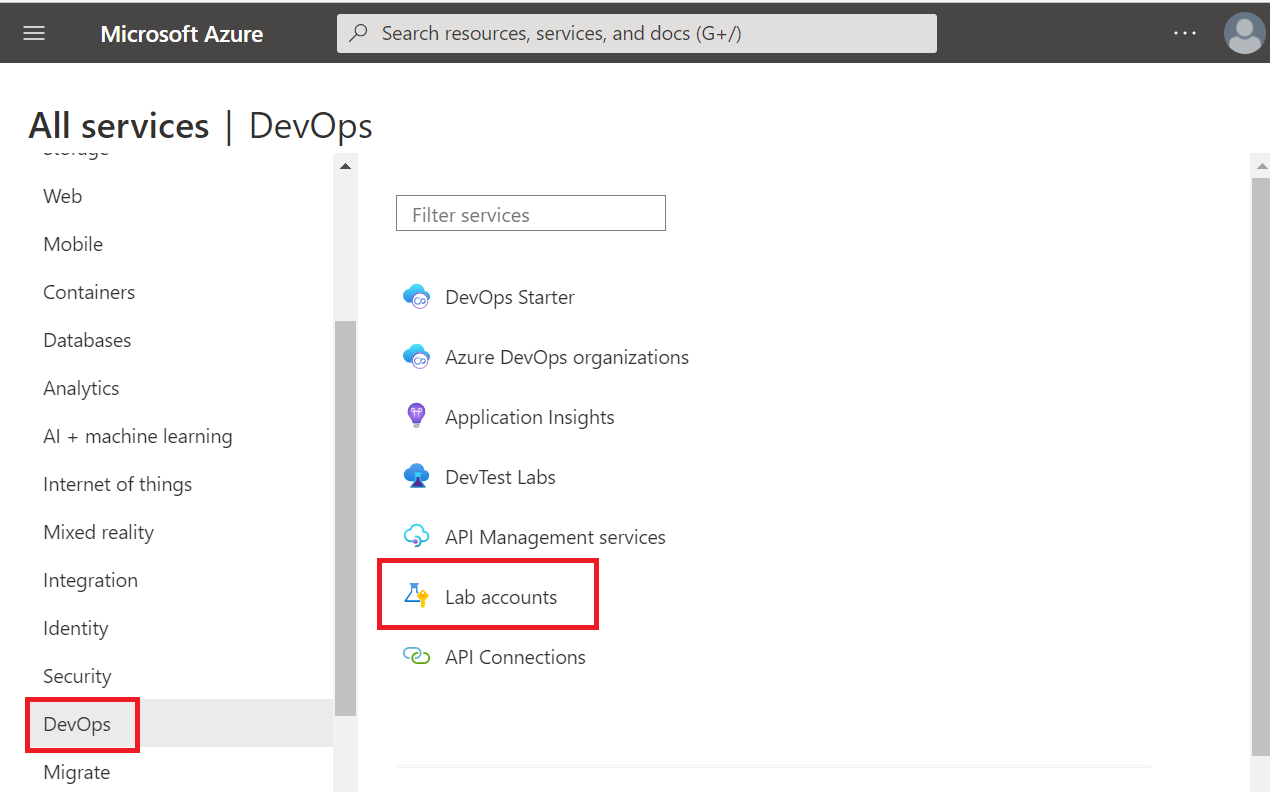
랩 계정 페이지의 도구 모음에서 만들기를 선택하거나 페이지에서 랩 계정 만들기를 선택합니다.

랩 계정 만들기 페이지의 기본 사항 탭에서 다음 작업을 수행합니다.
랩 계정을 만들려는 Azure 구독을 선택합니다.
리소스 그룹의 경우 새로 만들기를 선택하고 리소스 그룹의 이름을 입력합니다.
랩 계정 이름에 이름을 입력합니다.
위치에서 랩 계정을 만들 위치/지역을 선택합니다.
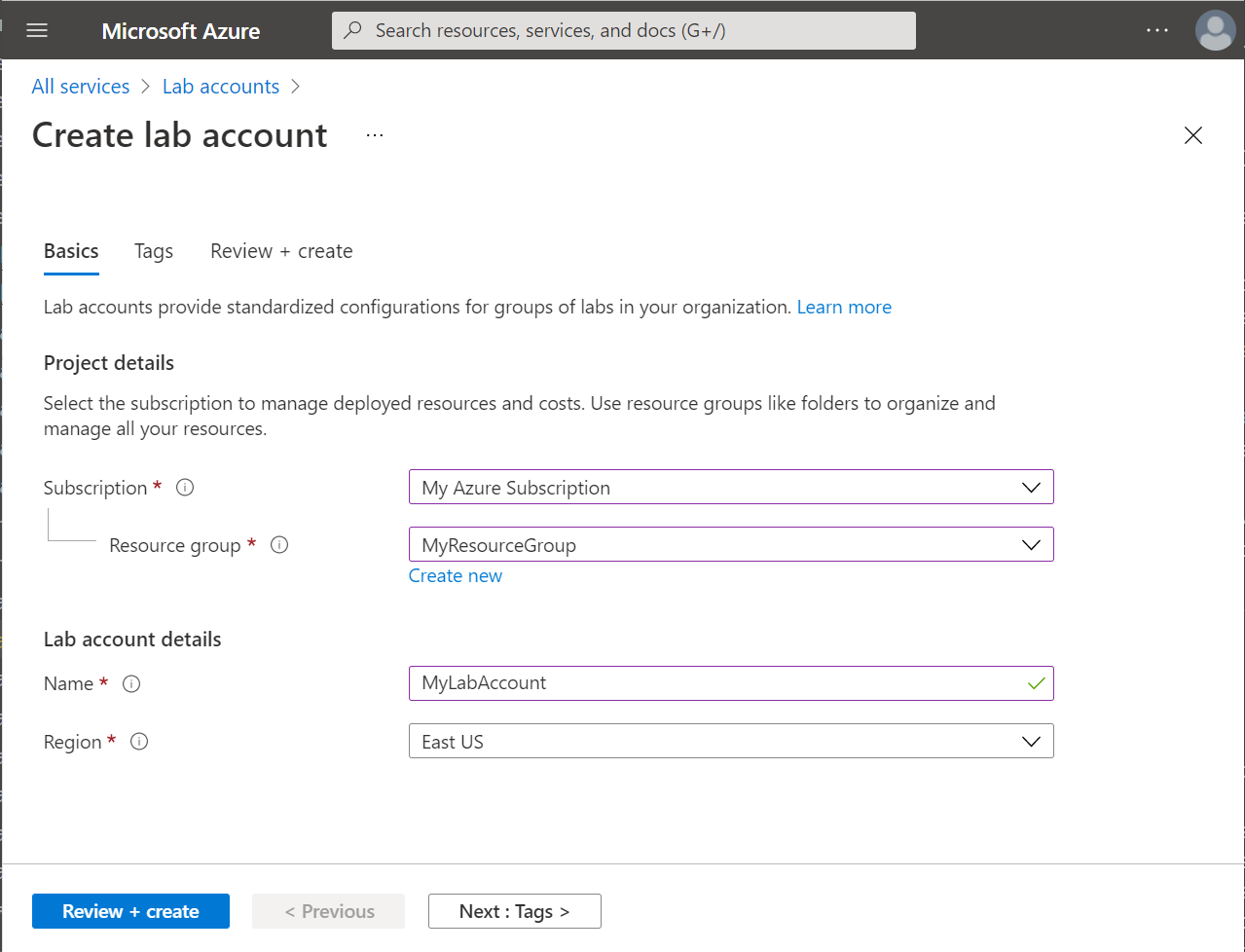
완료되면 다음: 태그를 선택합니다.
태그 탭에서 랩 계정과 연결할 태그를 추가합니다. 태그는 동일한 태그를 여러 개의 리소스 및 리소스 그룹에 적용하여 리소스를 범주화하고 통합된 청구 정보를 볼 수 있는 이름/값 쌍입니다. 자세한 내용은 태그를 사용하여 Azure 리소스 구성을 참조하세요.

완료되면 다음: 리뷰 + 만들기를 클릭합니다.
유효성 검사가 통과할 때까지 기다립니다. 검토 + 만들기 페이지에서 요약 정보를 검토하고 만들기를 선택합니다.
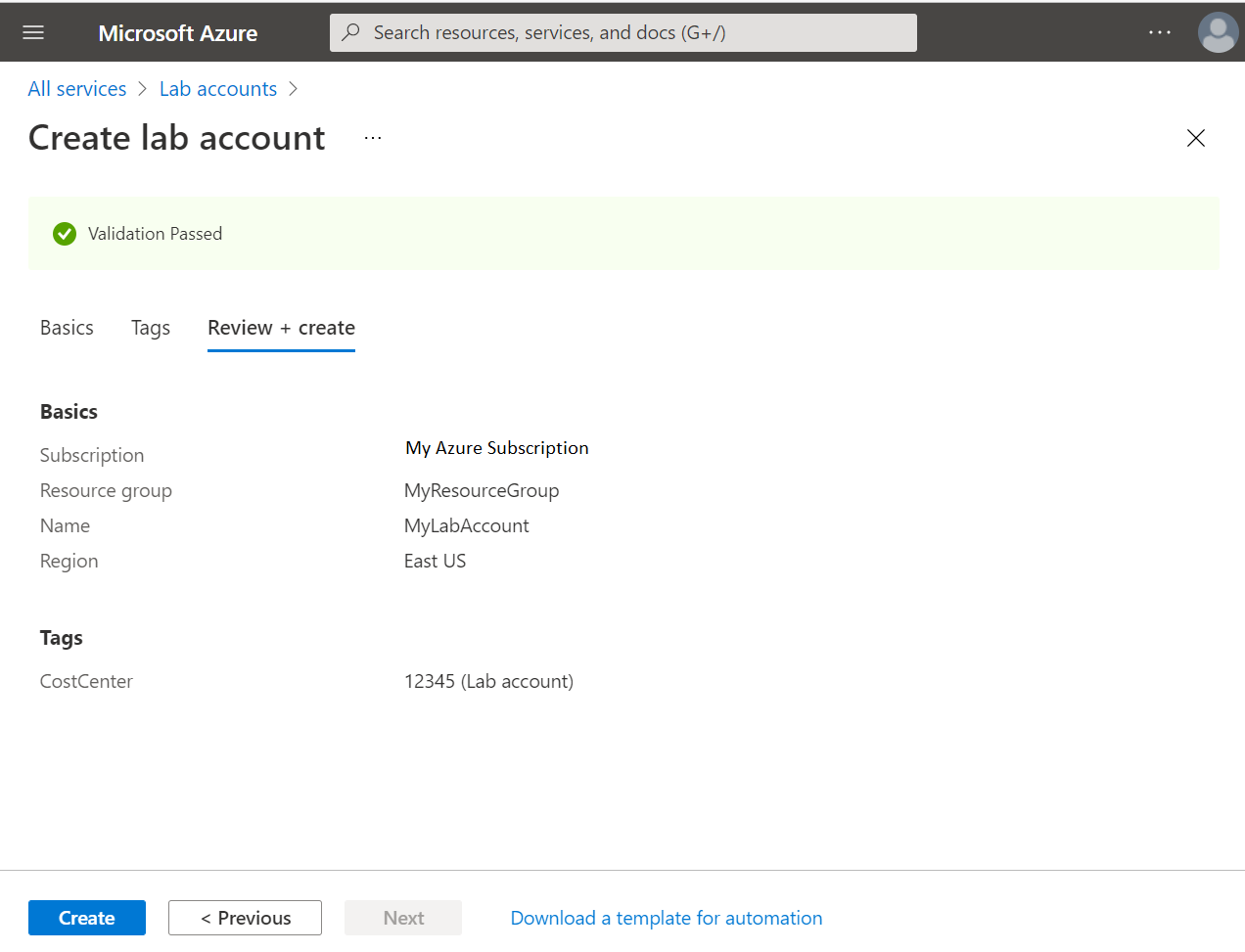
배포가 완료될 때까지 기다렸다가 다음 단계를 확장하고 리소스로 이동을 선택합니다.
도구 모음의 종 모양 아이콘(알림)을 선택하고 배포가 성공했는지 확인한 다음, 리소스로 이동을 선택할 수도 있습니다.
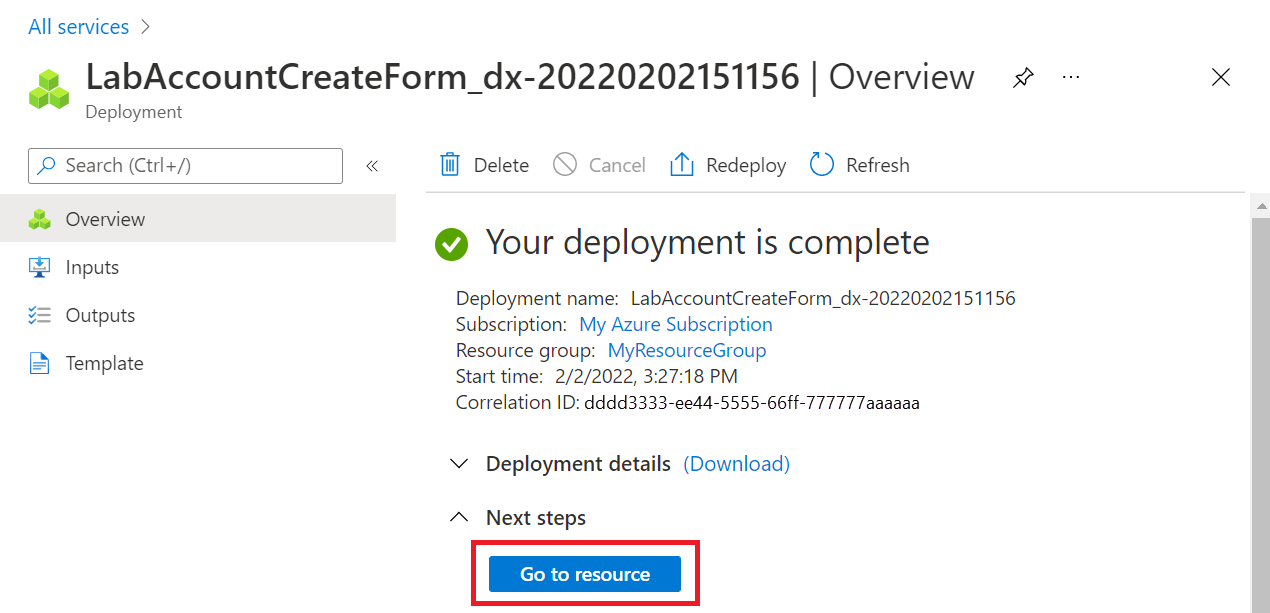
랩 계정의 개요 페이지를 확인합니다.
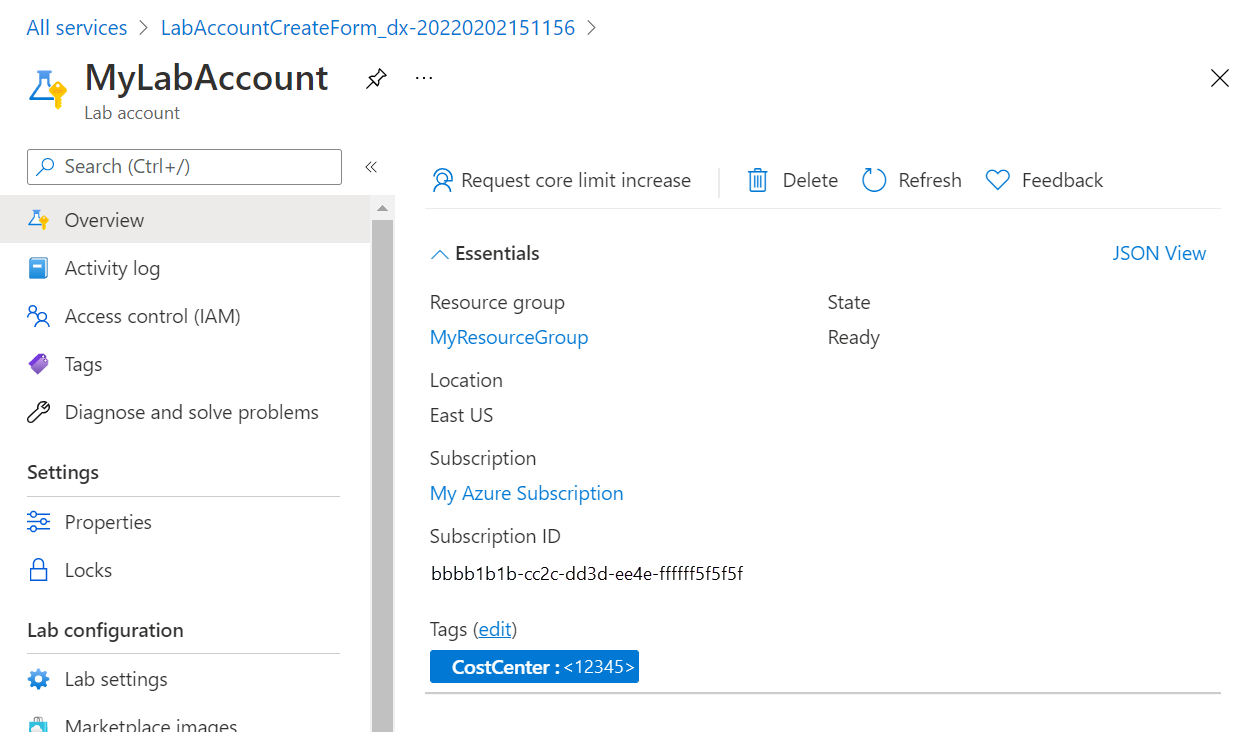
다음 단계
- 관리자는 랩 계정에 대한 자동 종료 설정을 구성합니다.
- 관리자는 Az.LabServices PowerShell 모듈을 사용하여 랩 계정을 관리합니다.
- 교육자는 랩실의 자동 종료 설정을 구성합니다.